Het creëren van een laadscherm in Flash is relatief eenvoudig. Het enige wat je nodig hebt, zijn een paar filmfragmenten en een klein beetje ActionScript. Deze how to is geschreven in ActionScript 2.0 met behulp van procedureel programmeren en vereist een laag niveau van vaardigheid in Flash.
Stappen
-
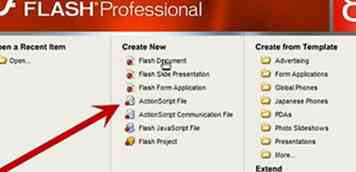 1 Maak een nieuw ActionScript 2.x-bestand en wijzig de fps in 50.
1 Maak een nieuw ActionScript 2.x-bestand en wijzig de fps in 50. - 2 Maak de filmclips die nodig zijn voor je laadanimatie. We gaan een heel eenvoudig scherm maken om mee te beginnen.
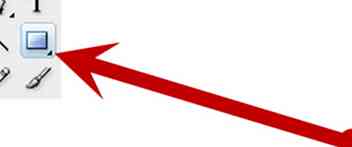
- Selecteer het gereedschap Rechthoek op de werkbalk Gereedschappen. Teken een rechthoek van ongeveer 10 px hoog en 100 px lang en maak er een filmclip van (F8). Dit is de balk die de hoeveelheid van uw film aangeeft die is geladen. In de eigenschappen tab van het object, geef deze filmclip de instantienaam "progressBar".
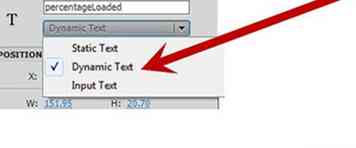
- Teken een tekstgebied op het werkgebied dat het percentage van de film bevat die is geladen. Zorg er bij het maken van het tekstgebied voor dat de Type dropdown (bovenaan de bovenkant van de eigenschappen tab) is ingesteld op Dynamische tekst. Ook in de eigenschappen tab, klik Insluiten van personages en selecteer beide "cijfers"en"Interpunctie"(Tip: Houd ingedrukt Ctrl terwijl u klikt om meerdere menu-items te selecteren.) Geef na het aanmaken dit tekstgebied de naam "percentageLoaded". Opmerking: doe niet maak het tekstvlak een symbool.
- Selecteer het gereedschap Rechthoek op de werkbalk Gereedschappen. Teken een rechthoek van ongeveer 10 px hoog en 100 px lang en maak er een filmclip van (F8). Dit is de balk die de hoeveelheid van uw film aangeeft die is geladen. In de eigenschappen tab van het object, geef deze filmclip de instantienaam "progressBar".
-
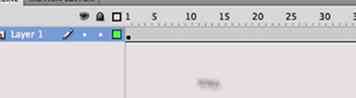 3 Schrijf de vereiste ActionScript-code om te controleren hoeveel van uw film is geladen. Als u eerder het venster Acties hebt gebruikt, is het mogelijk al zichtbaar voor u. Zo niet, druk dan op F9 of gebruik het menu Venster> Acties.
3 Schrijf de vereiste ActionScript-code om te controleren hoeveel van uw film is geladen. Als u eerder het venster Acties hebt gebruikt, is het mogelijk al zichtbaar voor u. Zo niet, druk dan op F9 of gebruik het menu Venster> Acties. - Maak een nieuwe laag in de tijdlijn voor alleen uw ActionScript. U kunt het pictogram Nieuwe laag onder de tijdlijn of het menu Invoegen> Tijdlijn> Laag gebruiken. Hierdoor blijft uw ActionScript gescheiden en worden filmclips verwijderd en wordt het leven veel gemakkelijker wanneer u honderden lagen of filmclips hebt.
- Voeg de volgende code toe aan de acties frame. Lees de opmerkingen in de code (gemarkeerd met //) om te zien wat elk onderdeel doet.
// Stopt de afspeelkop om omlaag langs de tijdlijn te gaan totdat u klaar bent met het laden van uw film hou op(); // onEnterFrame start een lus met dezelfde snelheid als waarop uw filmfps is ingesteld. // het zal oneindig doorgaan totdat je het stopt. _wortel.onEnterFrame = functie() // Bereken het percentage van de film die is geladen. percentage = Wiskunde.ronde((deze.getBytesLoaded()/deze.getBytesTotal())*100); // Stel de x-as of horizontale schaal van de voortgangsbalk visueel in // vertegenwoordig het percentage. Opmerking: om dit visueeler te maken // effectief, u wilt waarschijnlijk een rand toevoegen. voortgangsbalk._xscale = percentage; // Plaats het percentage dat in het tekstgebied is geladen, bijvoorbeeld "47%" percentageLoaded.tekst = percentage + "%"; // Controleer of de procentuele variabele gelijk is aan 100 als(percentage ==100) // verwijder de onEnterFrame-lus die we hierboven begonnen verwijderen _wortel.onEnterFrame; // ga en start je film gotoAndPlay("MovieStart");
-
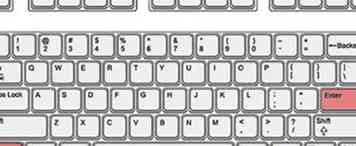 1 Test uw film door op Ctrl + Enter te drukken of gebruik het menu Besturing> Film testen.
1 Test uw film door op Ctrl + Enter te drukken of gebruik het menu Besturing> Film testen.
Facebook
Twitter
Google+
 Minotauromaquia
Minotauromaquia
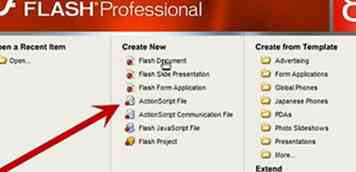 1 Maak een nieuw ActionScript 2.x-bestand en wijzig de fps in 50.
1 Maak een nieuw ActionScript 2.x-bestand en wijzig de fps in 50. 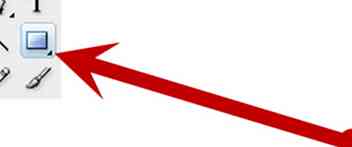
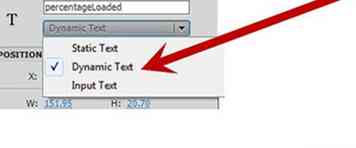
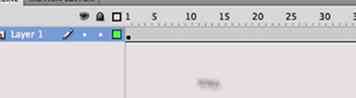 3 Schrijf de vereiste ActionScript-code om te controleren hoeveel van uw film is geladen. Als u eerder het venster Acties hebt gebruikt, is het mogelijk al zichtbaar voor u. Zo niet, druk dan op F9 of gebruik het menu Venster> Acties.
3 Schrijf de vereiste ActionScript-code om te controleren hoeveel van uw film is geladen. Als u eerder het venster Acties hebt gebruikt, is het mogelijk al zichtbaar voor u. Zo niet, druk dan op F9 of gebruik het menu Venster> Acties. 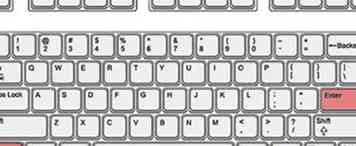 1 Test uw film door op Ctrl + Enter te drukken of gebruik het menu Besturing> Film testen.
1 Test uw film door op Ctrl + Enter te drukken of gebruik het menu Besturing> Film testen.